文章详情页
win7系统设置电脑不息屏的方法
电脑拥有多个版本的操作系统,其中win7系统是一款经典实用的操作系统,它以其强大的兼容性优势得到广大用户的喜欢。相信大家都知道,电脑在开机的情况下,如果在一段时间内不使用电脑,电脑就会息屏进入到睡眠状态。但是在操作电脑的过程中,有时候会因为各种原因而需要将电脑保持在不息屏的状态,在这种情况下就需要在电脑中进行相关的设置。那么接下来小编就给大家详细介绍一下win7系统设置电脑不息屏的具体操作方法,有需要的朋友可以看一看并收藏起来。

1.首先在电脑中打开控制面板页面,我们在页面上找到“硬件和声音”选项,点击它就可以进行下一步操作。
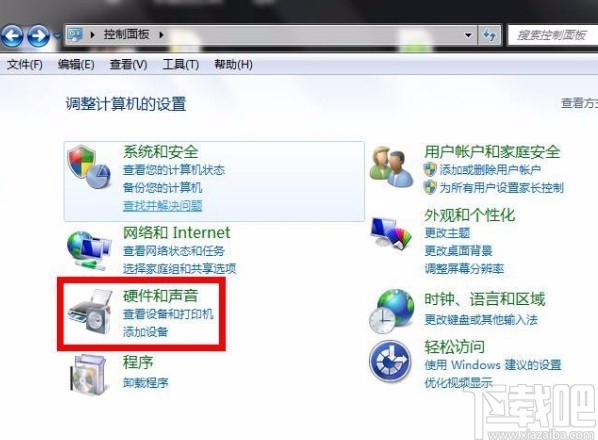
2.接着就会切换到硬件和声音页面,我们在页面上找到“电源选项”,点击它就可以了,如下图所示。
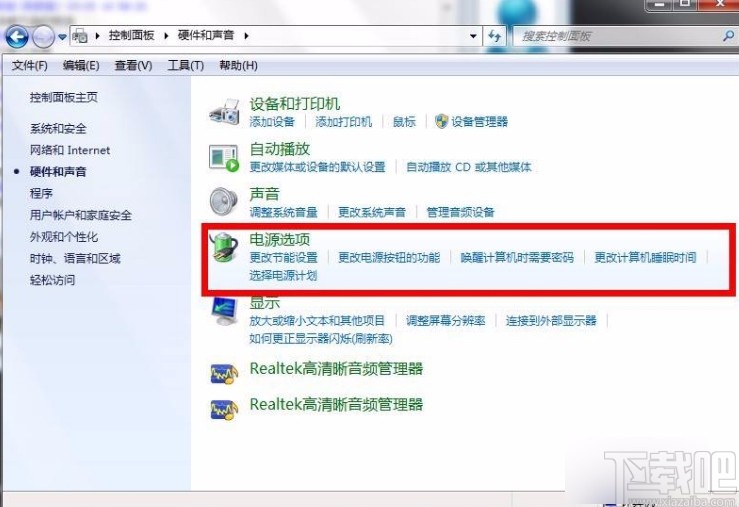
3.接下来就会切换到电源选项页面,我们在页面左侧的边栏中找到“选择关闭显示器的时间”选项并点击就可以了。
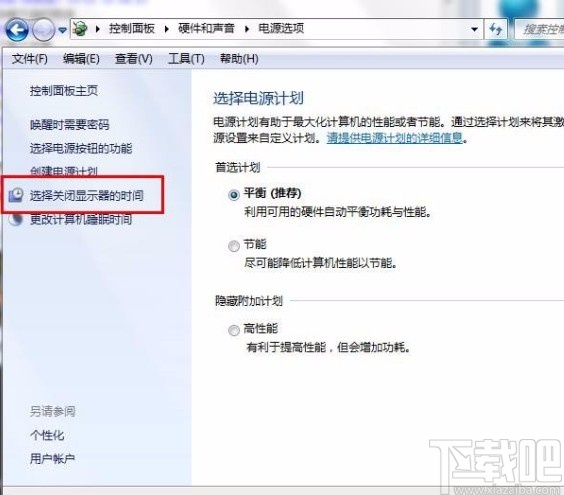
4.随后就会进入到下图所示的界面,我们在界面上找到“关闭显示器”选项,点击该选项后面的下拉按钮,在下拉框中选择“从不”选项。
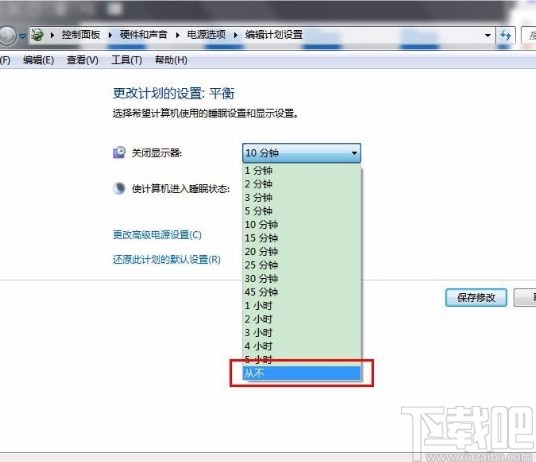
5.完成以上所有步骤后,我们在界面右侧找到“保存修改”按钮并点击,即可成功设置好电脑不息屏了。
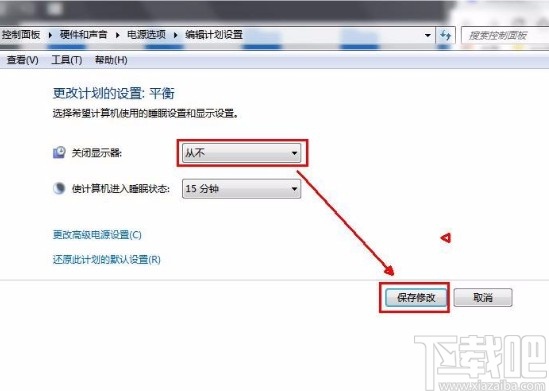
以上就是小编给大家整理的win7系统设置电脑不息屏的具体操作方法,方法简单易懂,有需要的朋友可以看一看,希望这篇教程对大家有所帮助。
上一条:win7系统查看物理地址的方法下一条:Win10系统更改国家或地区的方法
相关文章:
排行榜

 网公网安备
网公网安备